- 版本v10.8.0.6742[网盘资源]
- 分类系统工具
- 星级
- 语言简体中文
- 时间2024-07-08
- 系统Win10/Win8/Win7
应用截图
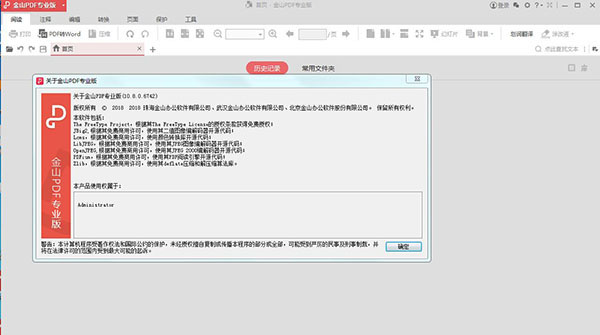
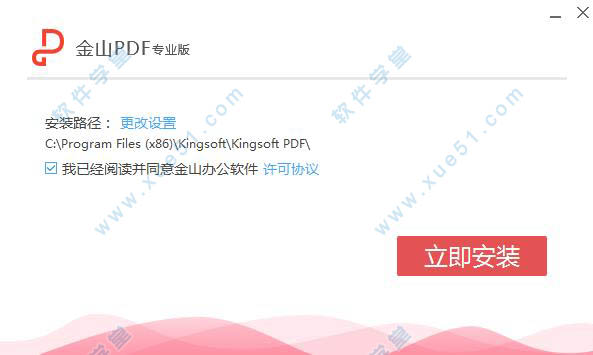
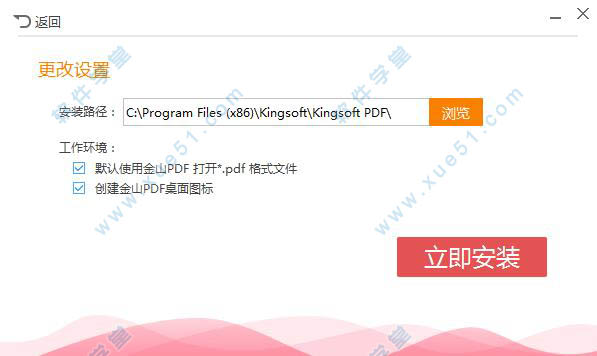
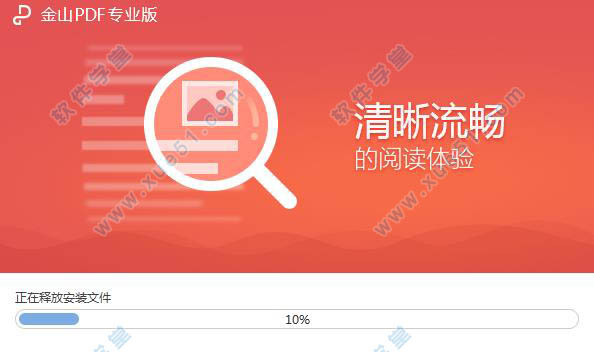
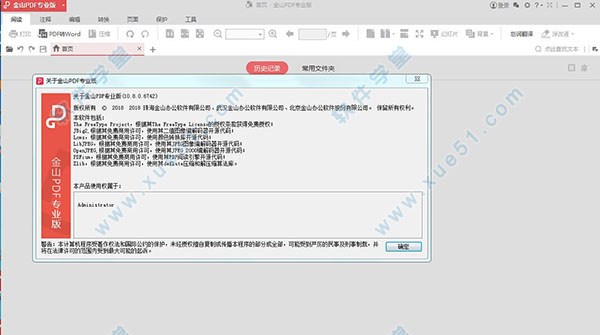





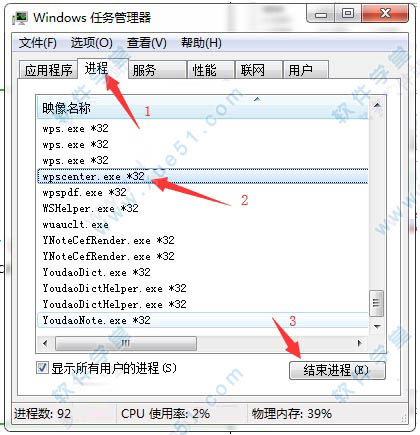
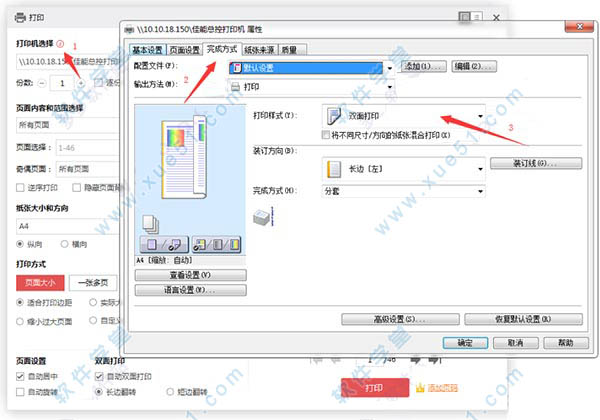
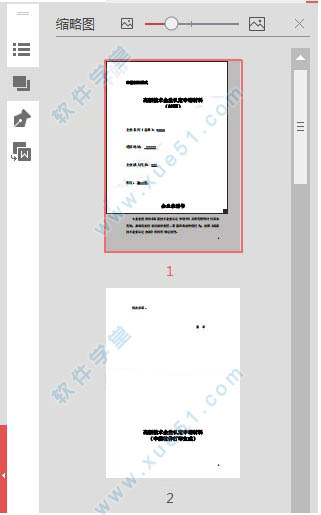
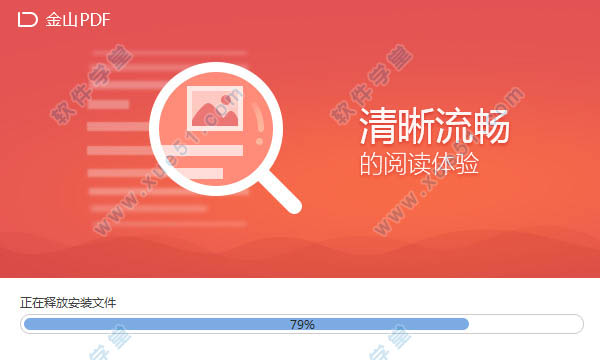
应用描述
小编给大家带来了金山PDF专业版下载,专业正式版本,是在独立版上升级而来,是一款非常好用且专业的PDF编辑软件,也是最新最好用的版本。该软件界面简洁,操作起来也是十分方便,广泛的应用于各大人群手中,也受到了一致的好评与青睐。此外,设有PDF的注释、转换、合并、拆分、加密等等强大功能,可以轻松处理问题。并且,支持多种格式,其中包括:WORD、图片、EXCEL、TXT、PPT等等,无需为转码而苦恼。有了这款软件之后,可以轻松解决问题。不仅如此,还支持新增、更新和删除水印等等,十分方便。同时,提供多种查看模式,用户可以自由进行选择,满足于不同人群的需求。对这款软件感兴趣的小伙伴还在等什么,心动不如行动,快来下载体验吧!
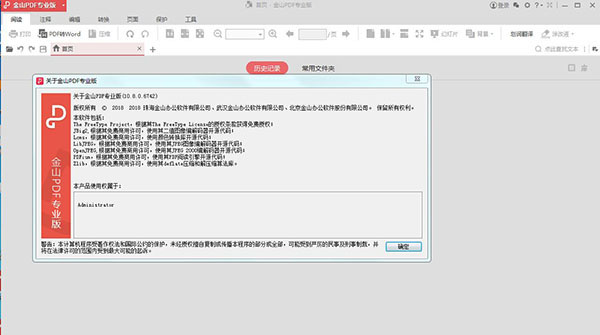
安装教程
1、下载并解压金山PDF专业版软件安装包压缩包,然后双击软件程序进行安装,进入安装向导界面,勾选软件许可协议
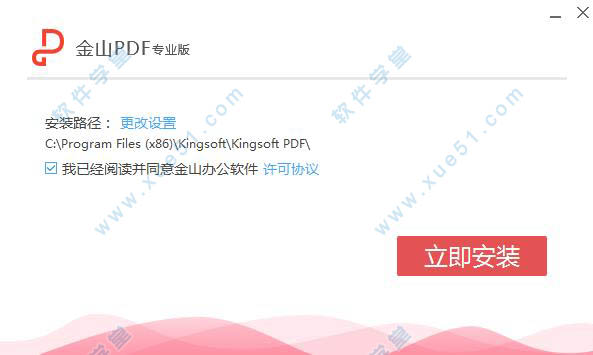
2、点击更改设置,选择软件安装路径,然后根据需求选择工作环境,是否勾选默认使用金山PDF 打开*.pdf格式文件和创建金山PDF桌面图标
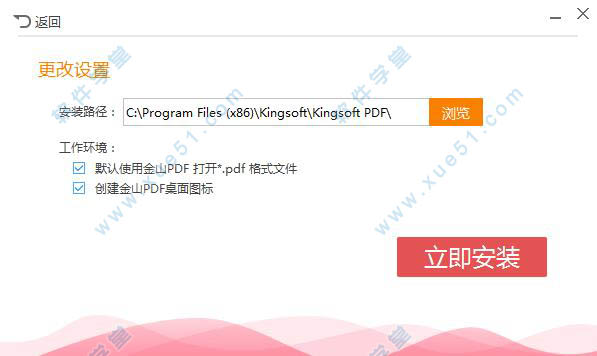
3、软件进入安装过程中,安装非常迅速,一会儿就好了
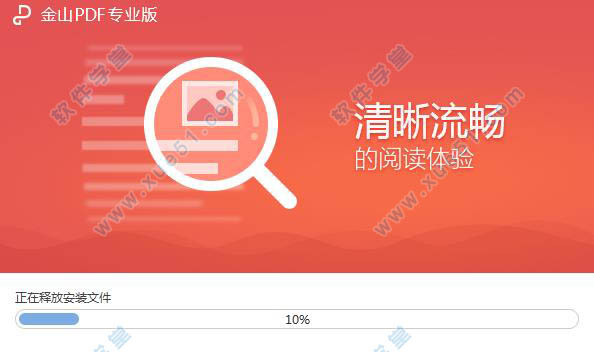
4、安装完成,运行软件,软件已经授权激活,可以免费尽情使用了
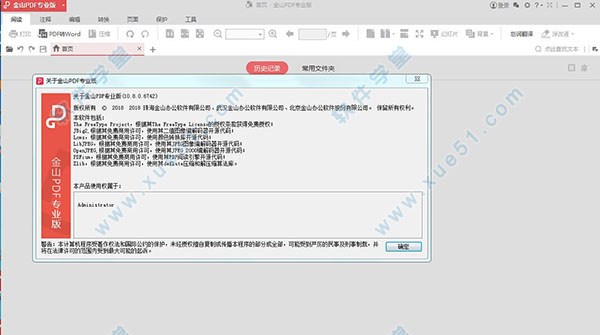
特色亮点
1、极速阅读
启动迅速便捷,支持不同比例的阅读模式,为用户打造轻便简约的阅读工具

2、安全稳定
金山系桌面软件新成员,我们用初心打造可靠稳定的PDF阅读器

3、纯净的阅读体验
简约精致的界面,让功能一目了然 无干扰的阅读工具,让阅读更加舒适

使用教程
1、PDF添加页码
在顶部菜单「编辑」选项卡找到「添加页码」入口即可

2、PDF编辑
在顶部菜单「编辑」选项卡找到「编辑文字」入口即可

3、PDF添加页码时,点确定无响应解决方法
目前有2种解决办法:
1-重启软件客户端;
2-如重启软件无效,可点击键盘「Ctrl+Alt+.」键进入任务管理器,在进程选项卡中结束「wpscloudsvr.exe(19版)」或「wpscente.exe(独立版)」进程,然后再重启客户端尝试即可。
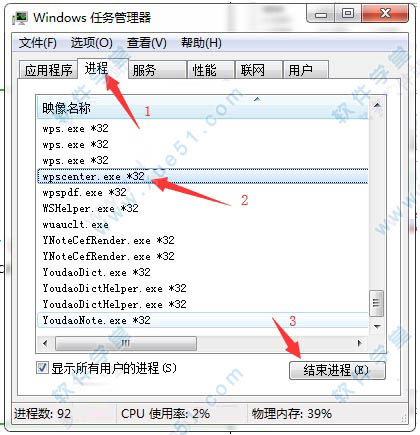
4、PDF双面打印失败解决方法
可在打印窗口,点击属性后的“i”按钮,在弹出的弹窗里面勾选双面打印即可。
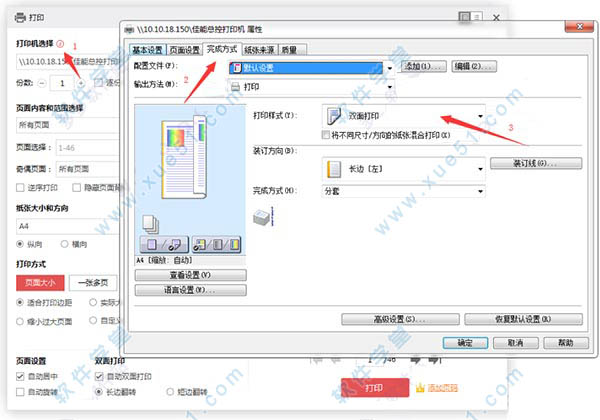
5、PDF怎么调整文件的页面顺序
可在软件左侧的缩略图中直接用鼠标拖动即可调整页面顺序(参考下图)
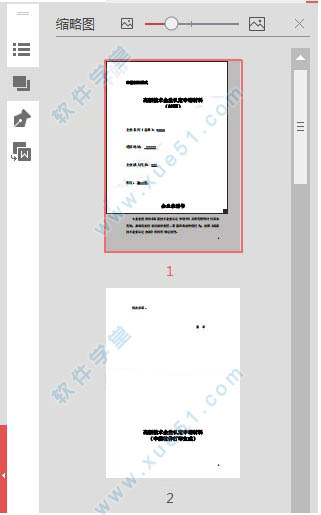
功能特点
1、编辑文字
让PDF像Word一样自由编辑,快速修改PDF文档内容。
2、格式转换
支持PDF转WORD、图片、EXCEL、TXT、PPT,支持图片转PDF。
3、一键压缩
大幅度缩小文档体积,方便上传和发送。
4、页面处理
PDF合并、PDF拆分、提取页面、旋转文档、删除页面、插入页面。
5、阅读
调整页面比例、添加和修改目录、缩略图、全屏查看、单双页切换。
6、安全
加密、签名、涂改液。
7、非凡的阅读体验
包括划词翻译、护眼和夜晚阅读模式、幻灯片播放、上下文截图对比。
8、全新的注释功能
包括插入文字、添加图片、高亮、下划线、形状、涂改液。
9、优异的转换效果
包括PDF转WORD、EXCEL、PPT、图片转PDF、PDF转图片、AI识别扫描件中的文字。
使用技巧
金山PDF是一款精巧稳定的PDF阅读工具,为您提供更快速、舒适的阅读体验。它同时支持多种浏览模式,启动迅速,简洁易用,为您免费提供高效的PDF阅读服务。
阅读功能
安装完成后,您就可以开始阅读pdf文件了。该软件支持跳转到指定页面、调整文档页面显示尺寸等功能。
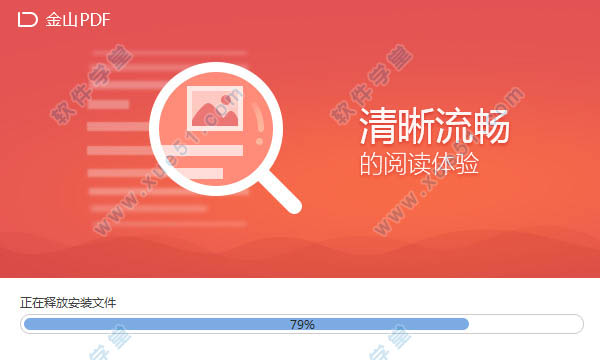
1、跳转到指定页面
点击“开始”或“视图”选项卡下的“首页”、“尾页”、“前一页”、“后一页”按钮,跳转到相应页面。您也可以直接在框中输入页码进入指定页面。
通过左侧导航窗“缩略图”可以跳转至指定页面。拖拽移动缩略图中的方框,可以跳转至当前页面的指定位置。缩略图窗口顶部可以放大或缩小缩略图。
通过目录可以进入指定的标题阅读。点击左侧导航窗“目录”按钮,点击相应目录跳转至指定位置。点击书签前面的“+”或“-”可以展开或收起目录。
2、调整文档查看模式
提供多种查看模式。您可以单击“开始”选项卡下的“放大”、“缩小”来缩放PDF文档,或直接选择缩放比例进行缩放。
单击“开始”选项卡下“实际大小”(图)和“适合宽度”(图)可以设置页面布局。此外,您还可以单击“视图”选项卡使用更多页面布局设置。
打印功能
一、如何打印PDF文档
1、请确认您已正确安装打印机
2、选择“菜单” —“打印”或“开始”选项卡—“打印”
3、选择打印机、打印范围、打印份数以及其他选项
4、点击“打印”
二、打印对话框
您可以在“菜单” —“打印”或“开始”选项卡—“打印”打开打印对话框并更改打印选项。按照打印对话框的内容,完成打印设置。
更新日志
金山PDF v10.1.0.6672更新:
1、新增文字编辑功能
2、新增超级注解模式
v10.1.0.6663更新:
1、支持新增、更新和删除水印
2、新增从扫描仪新建PDF文档
3、修复注释作者修改后无法记忆的问题
4、增加翻页时的页码提示
5、优化签名样式和操作体验
6、优化截图效果
更新说明
其他信息
暂无
相关阅读
查看更多热门文章
-
 逆水寒pc怎么导入捏脸二维码(逆水寒捏脸二维码导入不了)
逆水寒pc怎么导入捏脸二维码(逆水寒捏脸二维码导入不了)
游戏资讯 2024-10-14
-
 金铲铲之战炼金狼怎么配装备(金铲铲之战双城之战炼金狼人阵容搭配攻略)
金铲铲之战炼金狼怎么配装备(金铲铲之战双城之战炼金狼人阵容搭配攻略)
游戏资讯 2024-10-14
-
 光遇奇妙之旅任务攻略(光遇奇妙之旅的爱心怎么获得光遇爱心获得方法介绍)
光遇奇妙之旅任务攻略(光遇奇妙之旅的爱心怎么获得光遇爱心获得方法介绍)
游戏资讯 2024-10-14
-
 lol游戏来了读条页面进的慢(英雄联盟进入游戏加载的时候特别慢是什么原因 )
lol游戏来了读条页面进的慢(英雄联盟进入游戏加载的时候特别慢是什么原因 )
游戏资讯 2024-10-14
-
 和平精英游戏周报哪里分享(和平精英怎么生成精英战报)
和平精英游戏周报哪里分享(和平精英怎么生成精英战报)
游戏资讯 2024-10-09
热门
游戏 应用
-
 劲舞时代
劲舞时代
网易精品正版授权,社交音舞巨作
下载 -
 节奏大师
节奏大师
一流节奏手感,一歌多玩的难度进阶
下载 -
 顽鹿竞技
顽鹿竞技
Onelap全新移动版
下载 -
 lol手游国际服
lol手游国际服
一款公平竞技手游
下载 -
 LOL手游日服
LOL手游日服
英雄联盟手游日服官方版本
下载 -
 鸿图之下
鸿图之下
腾讯旗舰沙盘战略
下载 -
 300大作战
300大作战
Vsinger全员联动
下载 -
 小米超神
小米超神
指尖上的经典MOBA
下载 -
 浮生为卿歌
浮生为卿歌
一曲倾心 情醉浮生
下载 -
 原神
原神
米哈游全新开放世界
下载 -
 猫和老鼠
猫和老鼠
欢乐互动 正版授权
下载 -
 乱斗西游2
乱斗西游2
灵力战宠,倾力助阵
下载 -
 天涯明月刀
天涯明月刀
高沉浸感国风大世界手游
下载 -
 梦幻西游
梦幻西游
全新敦煌资料片上线
下载 -
 阴阳师
阴阳师
无套路妖怪对战卡牌
下载 -
 和平精英
和平精英
极限追猎
下载 -
 王者荣耀
王者荣耀
新版本【峡谷探秘】
下载























































